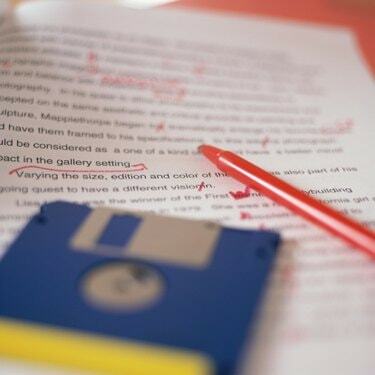
การจัดรูปแบบที่เหมาะสมสามารถช่วยปรับปรุงเกรดของคุณได้
รูปแบบ MLA เป็นมาตรฐานการจัดรูปแบบเอกสารที่เป็นที่นิยมสำหรับการเขียนเรียงความและรายงาน และการใช้งานเป็นเรื่องปกติในโรงเรียนมัธยมศึกษาตอนปลายและวิทยาลัย มากกว่าวิธีการจัดรูปแบบการอ้างอิง รูปแบบ MLA ยังกำหนดระยะขอบ ขนาดข้อความ ระยะห่างบรรทัด และมาตรฐานการกำหนดหมายเลขหน้าของเอกสารของคุณ เมื่อใช้ Apple Pages เพื่อสร้างเรียงความและรายงาน คุณสามารถจัดรูปแบบเอกสารของคุณให้ตรงตามมาตรฐาน MLA โดยการปรับคุณสมบัติของเอกสารให้ตรงกับคุณสมบัติของรูปแบบ
ขั้นตอนที่ 1
ตั้งค่าระยะขอบของหน้าเอกสารของคุณเป็นหนึ่งนิ้ว คลิกปุ่ม "ตัวตรวจสอบ" ในแถบเครื่องมือ Pages คลิกปุ่ม "เอกสาร" แล้วเลือก "เอกสาร" เปลี่ยนค่าในกล่องข้อความ "ซ้าย" "ขวา" "บน" และ "ล่าง" เป็น "1.00"
วีดีโอประจำวันนี้
ขั้นตอนที่ 2
เลือกข้อความแบบเต็มของเอกสารของคุณ กำหนดขนาดแบบอักษรเป็น "12" โดยเลือก "12" จากช่องแบบเลื่อนลง "ขนาดแบบอักษร" และเลือกแบบอักษรที่อ่านง่ายจากเมนูแบบเลื่อนลง "แบบอักษร"
ขั้นตอนที่ 3
ตั้งค่าระยะห่างบรรทัดของเอกสารเป็น "2.0" โดยเลือก "2.0" จากตัวควบคุม "ระยะห่างบรรทัด" บนแถบเครื่องมือรูปแบบ บันทึกการเปลี่ยนแปลงของคุณ
ขั้นตอนที่ 4
ปรับ "เยื้องซ้าย" ของย่อหน้าของคุณเป็นครึ่งนิ้วโดยคลิก "ลูกศรลง" สีฟ้าบนไม้บรรทัดแล้วลากไปที่เครื่องหมายครึ่งนิ้ว ถ้าคุณยังไม่ได้เยื้องบรรทัดแรกของแต่ละย่อหน้าในเอกสารของคุณ ให้ใช้ปุ่ม "Tab" บนแป้นพิมพ์เพื่อเพิ่มการเยื้องที่จุดเริ่มต้นของแต่ละย่อหน้า
ขั้นตอนที่ 5
สร้างส่วนหัวสำหรับเอกสารของคุณ คลิก "ดู" ในแถบเครื่องมือ Pages แล้วเลือก "แสดงเค้าโครง" ส่วนหัวและส่วนท้ายของเอกสารจะปรากฏขึ้น คลิกภายในส่วนหัวและพิมพ์นามสกุลของคุณ กด "Spacebar" และเลือก "Page Number" จากเมนู "Insert" เพื่อกำหนดหมายเลขหน้าเอกสารของคุณ บันทึกการเปลี่ยนแปลงของคุณ
ขั้นตอนที่ 6
เพิ่มชื่อของคุณ ชื่อผู้สอน หลักสูตร และวันที่ที่ด้านบนของหน้าแรกในเอกสารของคุณ แต่ละฟิลด์ควรอยู่ในบรรทัดของตนเองและจัดชิดซ้าย จัดกึ่งกลางชื่อเอกสารของคุณ
ขั้นตอนที่ 7
จัดรูปแบบหน้าผลงานที่อ้างถึงของคุณ วางการอ้างอิงของคุณตามลำดับตัวอักษรตามนามสกุลของผู้แต่ง หากการอ้างอิงมีมากกว่าหนึ่งบรรทัด ควรเยื้องทุกบรรทัดหลังจากบรรทัดแรก เยื้องแต่ละบรรทัดเพิ่มเติมโดยกดปุ่ม "Tab"
ขั้นตอนที่ 8
บันทึกงานของคุณ
เคล็ดลับ
เมื่อเลือกแบบอักษรสำหรับเอกสารของคุณ ให้เลือกแบบอักษรที่อ่านง่ายทั้งแบบปกติและตัวเอียง เช่น "Times New Roman"
คำเตือน
ถ้าผู้สอนของคุณขอให้คุณจัดรูปแบบบางส่วนของเอกสารของคุณแตกต่างจากที่มาตรฐาน MLA แนะนำ ให้ทำตามคำแนะนำของเขาเสมอ หากคุณไม่แน่ใจว่าจะจัดรูปแบบเอกสารของคุณอย่างไร ให้ตรวจสอบกับผู้สอนของคุณ



